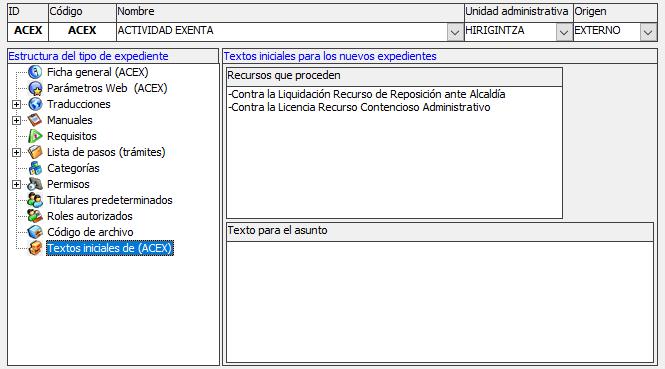Definir un nuevo tipo de expediente
El Administrador General puede crear nuevos tipos de expedientes para la aplicación desde la opción “Control de tipos de expedientes” de la pestaña “Administrador”.
Definir el tipo de expediente
Una vez rellenado los datos obligatorios del tipo de expediente, aparecerá el formulario en donde empezaremos a completar su estructura.
En la ficha general rellenaremos los datos que creamos convenientes para definir el tipo de expediente, destacando, el rol responsable del mismo, para una óptima gestión.
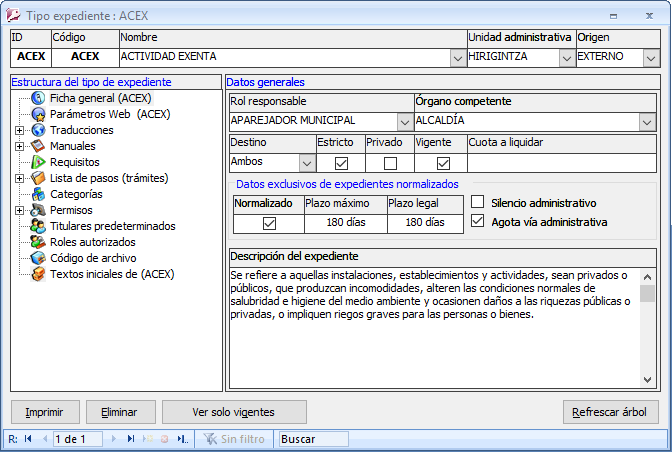
En el campo “Origen” deberá especificar la causa del inicio del expediente:
Interno: se catalogan dentro de este tipo los expedientes que se inician para atender asuntos propios del ayuntamiento gestionados de forma interna, sin la necesidad una solicitud o registro previo.
Externo: expedientes que pueden iniciarse tras la solicitud de una persona o entidad no perteneciente al ayuntamiento.
Ambos: el origen puede ser tanto interno como externo.
En el campo “Destino” puede especificar la visibilidad del tipo de expediente:
Gestión: el tipo de expediente no aparecerá en el Portal Ciudadano, por lo que cualquier gestión se tendrá que realizar en el ayuntamiento.
Web: el tipo de expediente aparecerá en el Portal Ciudadano como un nuevo tipo de solicitud.
Ambos: el tipo de expediente será tanto de gestión como web.
Especificar parámetros web (sólo para tipos de expediente con destino “web” o “ambos”)
Habrá observado que si elige como destino “web” o “ambos” en el árbol de definición del tipo de expediente aparece un nuevo nodo denominado “Parámetros web”.
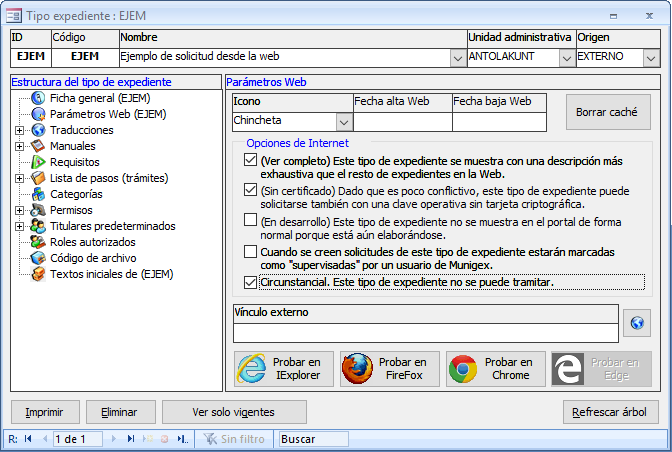
Aquí se detalla las características del tipo de expediente en relación a la web del Portal Ciudadano o de las aplicaciones móviles:
Icono: permite especificar la imagen que representará la ubicación del expediente en la aplicación móvil de localización de expedientes.
Ver completo: si está activado amplía la información del tipo de expediente mostrada en la web del Portal Ciudadano con los textos de “Normativa” y “Observaciones” incluidos en “Traducciones”.
Sin certificado: si está activado la web no exigirá la identificación mediante certificados digitales para poder iniciar la tramitación electrónica de la solicitud. Se recomienda utilizarlo sólo en solicitudes sencillas.
En desarrollo: si está activado el tipo de expediente no se mostrará en la web porque el administrador no ha finalizado su elaboración.
Solicitudes supervisadas: si está activada las nuevas solicitudes que se hagan de este tipo de expediente necesitarán ser supervisadas por un tutor antes de convertirlas en registros de entrada.
Circunstancial: si está activado se podrán hacer solicitudes de este tipo de expediente pero no se podrá generar ningún expediente basado en este tipo. Útil para crear tipos de solicitudes genéricas.
Vínculo externo: la solicitud no es gestionada directamente por Munigex o el ayuntamiento así que deriva al usuario de la web a la URL que corresponda.
Unidad propietaria del expediente
Normalmente los diferentes tipos de expedientes suelen ir asignados a una unidad administrativa en concreto según la temática siendo la propietaria o responsable de él. En ocasiones, y por optimización, se quiere reaprovechar el mismo tipo de expediente pero para diferentes unidades administrativas. Para ello se hace uso de las unidades nulas, que permiten al sistema ser sustituida por la unidad administrativa del usuario creador del expediente, pasando a ser la propietaria y también responsable de los pasos donde figure dicha unidad administrativa nula.
Agregar pasos
Mediante el comando “Agregar” podremos ir seleccionando los diferentes pasos o tipos de trámites que irán componiendo nuestro tipo de expediente. A la hora de buscar un tipo de trámite, podremos filtrarlo mediante la unidad administrativa a la que pertenecen.
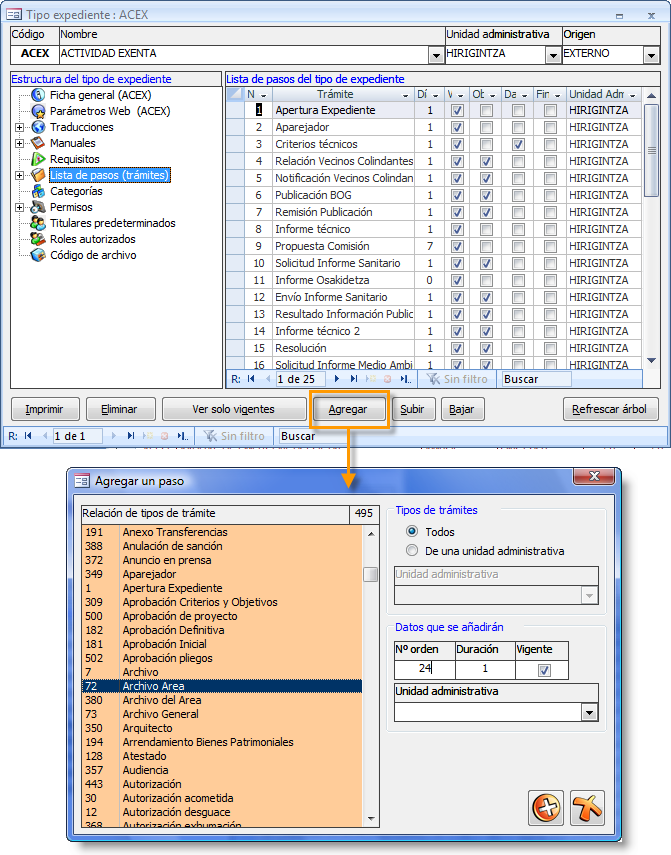
Una vez agregados, podemos cambiarlos de orden mediante los comandos “subir” y “bajar”.
Si desplegamos los nodos de los pasos, podremos observar que si los tipos de trámite tenían variables o plantillas asociadas, éstas han sido incluidas también al tipo de expediente.
En el listado de pasos sólo se permiten modificar la duración de la gestión de un trámite y la indicación del trámite que marcará el expediente como finalizado de cara al solicitante. Si desplegamos el nodo de pasos y seleccionamos uno en concreto nos permitirá agregar también anotaciones.
Asignar permisos
En este apartado se agregan los diferentes conjuntos de permiso que tomarán parte en la gestión del expediente. Se recomienda agregar un conjunto de permisos por cada rol relacionado con los diferentes trámites.
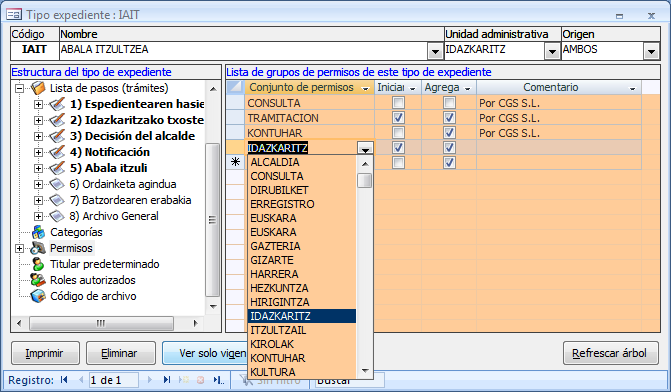
Si las acciones que se pueden realizar en el expediente están muy definidas, puede crear un grupo por tarea.
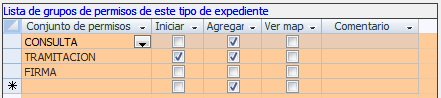
Una vez que tenemos introducidos todos los conjuntos de permisos, podemos pulsar sobre cada uno y veremos el tipo de permiso que la aplicación ha asignado automáticamente sobre cada uno de los trámites del listado. Estos permisos pueden ser modificados desplegando la lista de permisos.
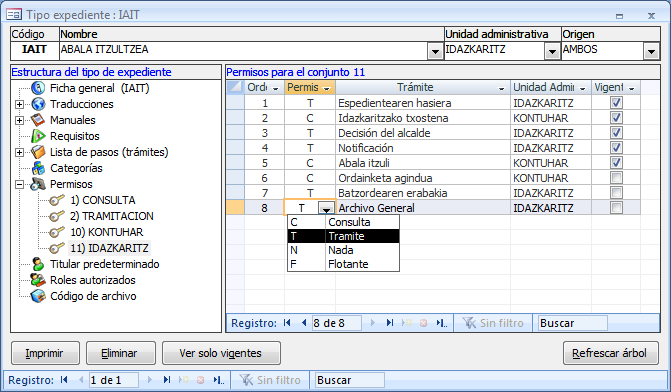
Otra forma de ver los permisos que tiene cada conjunto sobre el trámite sería en la opción “Permisos” de cada trámite del nodo “Lista de trámites”.
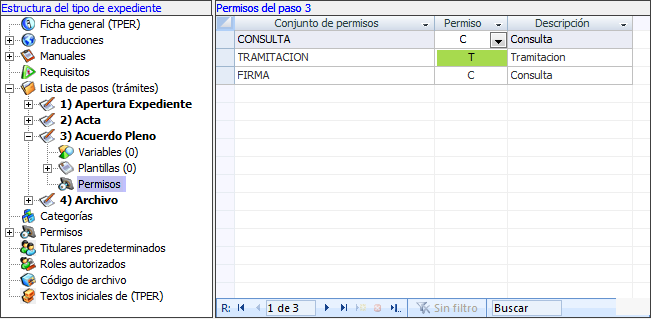
Agregar roles autorizados
En esta sección se seleccionan los diferentes roles que pueden tomar parte en la gestión del expediente y su correspondiente conjunto de permisos sobre los diferentes trámites que lo componen
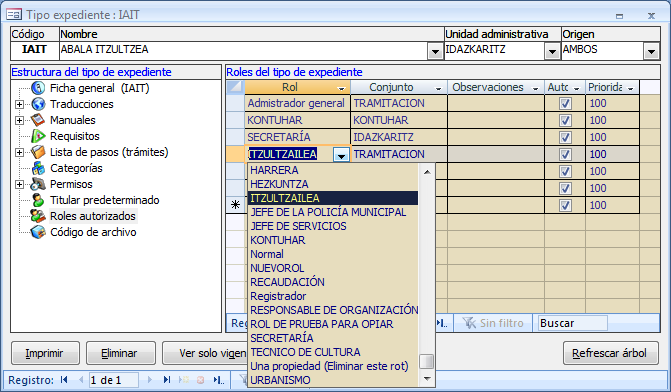
Con éstos pasos el nuevo tipo de expediente ya sería funcional, pero también convendría rellenar los siguientes apartados para que la ficha estuviese completada.
Agregar traducciones
En este apartado, se pueden agregar los asuntos más comunes relacionados con el expediente en diferentes idiomas, para que luego sólo haya que seleccionarlos a la hora de crear el expediente.
Después de haber definido y agregado los diferentes tipos de asuntos en la tabla y su correspondiente idioma y número, al desplegar el nodo “Traducciones”, podremos editar cada uno y añadir el texto que irá en el asunto del expediente.
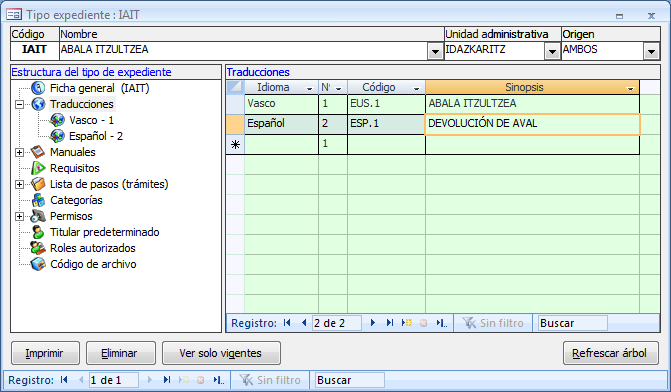

En cada uno de los idiomas que se haya especificado, podrá ir traduciendo diferentes detalles del tipo expediente, como la sección donde se explican los destinatarios del mismo, la descripción más detalla del tipo de expediente, etc.
También dispone de una sección llamada “Otros datos” en donde puede escribir libremente cualquier otra información relacionada con el tipo de expediente que no se haya contemplado antes.
Puede incluso especificar el recurso y la normativa aplicable al tipo de expediente en el nodo “Normativa”. Si quiere que este tipo de información quede dentro de la gestión interna del expediente, por favor, desactive la opción “Ver completo en web” de la sección “Parámetros Web”.
Como novedad, puede insertar observaciones en formato HMTL (compatible con la web) que le dará cierta libertad a la hora de dar formato al texto.
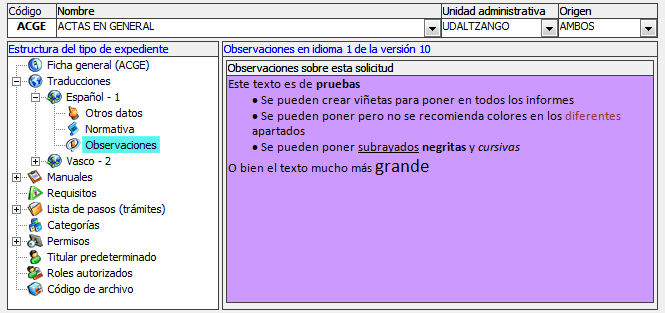
No hace falta que sepa HTML para aplicar formato el texto. Puede escribir y editar el texto en un editor como Office Word, y luego, copiar el texto y directamente pegarlo en la ventanilla de observaciones.
Agregar manuales
Aquí se indican los documentos que servirán como manuales e instancias del expediente.
En la lista desplegable sólo se ofrecen los documentos existentes en la aplicación que estén catalogados como manuales o instancias, por lo que sólo tendremos que seleccionar los adecuados.
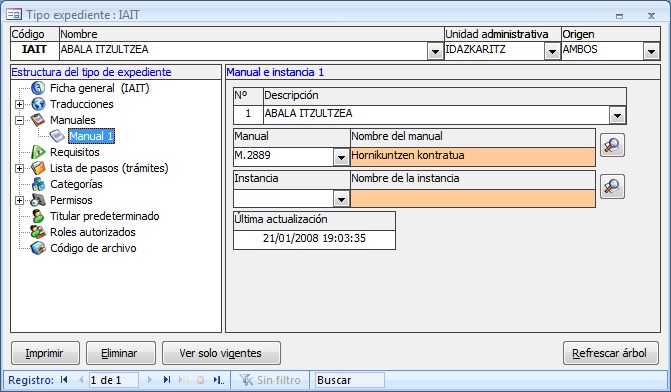
Especificar requisitos
En este apartado se pueden especificar la documentación, o cualquier otro elemento, que sean necesarios para poder gestionar el expediente.
A parte de esto, también se puede detallar si dicho requisitos será sólo será necesario para gestión presencial, sólo para la gestión telemática o vía web, o es necesario en ambas.
Se puede indicar con cada requisito otra plantilla de instancia para que el usuario pueda descargársela prácticamente ya rellenada. Esta opción es muy interesante porque puede ahorrar mucho trabajo. Los valores rellenados en esa plantilla serán obtenidos a partir de la propia solicitud. Si no se indica un documento, entonces el solicitante deberá aportar un documento cualquiera rellenado por sus propios medios.
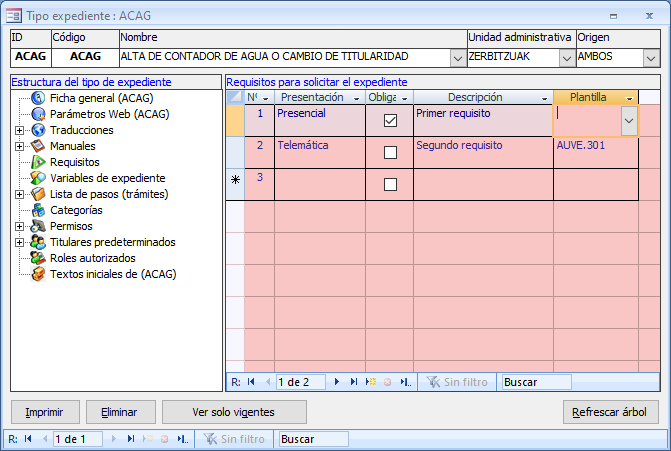
Catalogar el tipo de expediente
Entre los diferentes elementos de la aplicación que MuniGex cataloga para que la posterior gestión sea más sencilla y ordenada, se encuentran también los tipos de expedientes, pudiéndole asignar más de una categoría si fuese el caso.
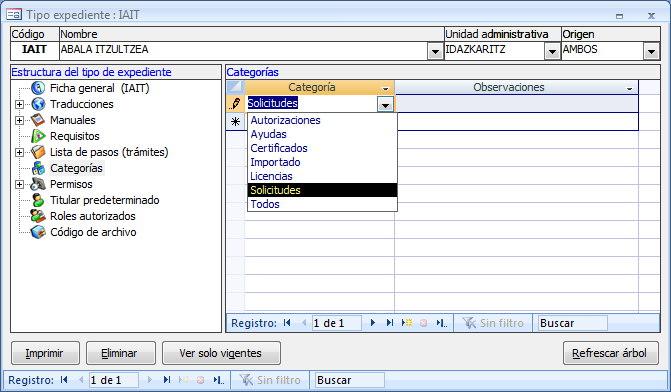
Esta catalogación es obligatoria si quiere que el tipo de expediente se muestre en el Portal Ciudadano.
Textos inicales
En esta sección se anotan los recursos que procederían en los expediente y asunto predefinido para el mismo.